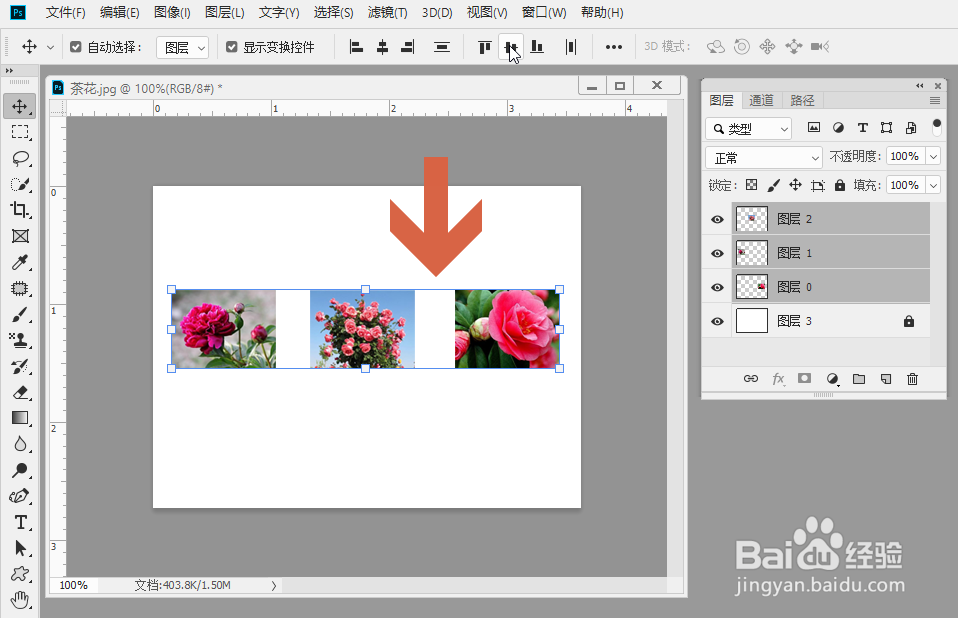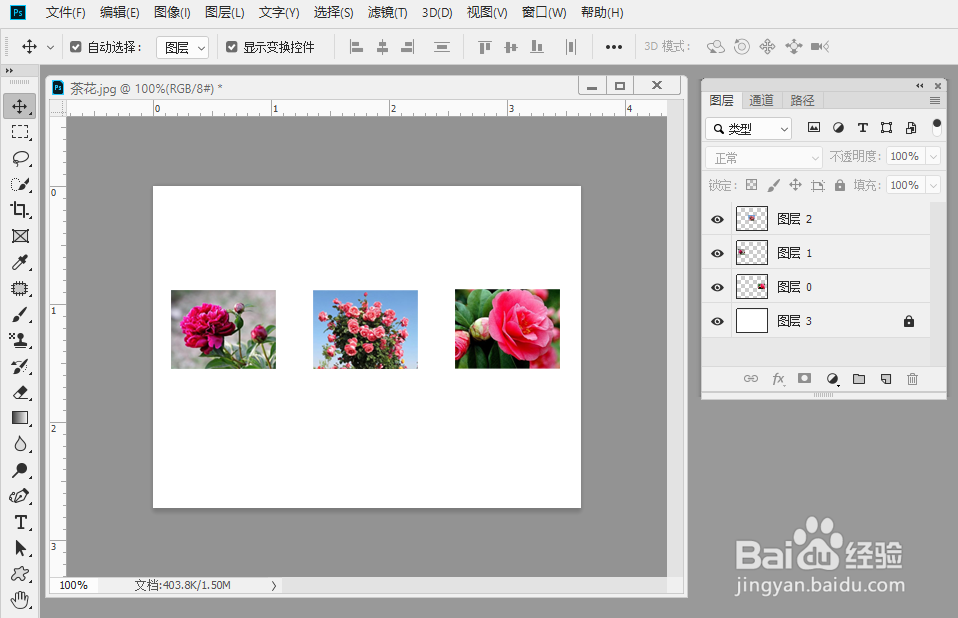Photoshop CC中怎么让多张图片排成一行
1、先选择其中一个图片所在的图层。
2、按住Ctrl键,选择另一个图片所在的图层,这样会把这两个图层一起选中。
3、之后再按住Ctrl键,选择其他图片所在的图层。将要对齐的图片所在的图层全都选中。
4、点击工具面板中的移动工具。
5、这时菜单栏下方图示的溴腻男替位置会显示箭头所指的三个按钮,依次是【顶对齐】、【垂直居中对齐】和【底对齐】,可以根据情况点击需要的按钮。
6、点击以上三个按钮之一后,所选图层中的图片就排成一行了。但这时可能各个图片间的距离不一致。
7、如果感觉各个图片之间的距离不一致,想让各个图片间的距离相同,可点击图示的【水平分布】按钮。
8、这样,所选图层中各个图片间的距离就都相同了。
声明:本网站引用、摘录或转载内容仅供网站访问者交流或参考,不代表本站立场,如存在版权或非法内容,请联系站长删除,联系邮箱:site.kefu@qq.com。
阅读量:89
阅读量:93
阅读量:79
阅读量:57
阅读量:81